6.5 Intelligente Ordner im Netzwerk teilen
Normalerweise speichert NeoFinder die Intelligenten Ordner, die Sie erstellen, als ".query"-Dateien in Ihrem Benutzerordner innerhalb:
/Users/yourname/Library/Application Support/NeoFinder/SmartFolders/
Das bedeutet, dass Sie der Einzige sind, der auf diese zugreifen und sie nutzen kann.
Bei einer Server-Einrichtung, bei der viele Benutzer eine NeoFinder-Datenbank gemeinsam nutzen, können Sie mit NeoFinder die intelligenten Ordner für alle Benutzer dieser Datenbank freigeben.
1. Erstellen Sie in Ihrem NeoFinder-Datenbankordner einen Ordner mit dem Namen "Shared.Database.Information" (natürlich ohne die ""). Bitte benutzen Sie dafür nicht NeoFinder, sondern machen Sie das direkt im Apples Finder. Bitte stellen Sie sicher, dass der Ordnername genau wie hier angegeben ist.
NeoFinder wird diesen Ordner niemals in seiner BIBLIOTHEK anzeigen, er wird nur intern für Freigabezwecke verwendet, z.B. für die Smart Folders.
2. Verschieben Sie den Ordner mit dem Namen "SmartFolders" von dem oben genannten Ort in den neu erstellten Ordner aus Schritt 1.
3. Starten Sie NeoFinder neu.
Erledigt!
So sollten diese Ordner aussehen:
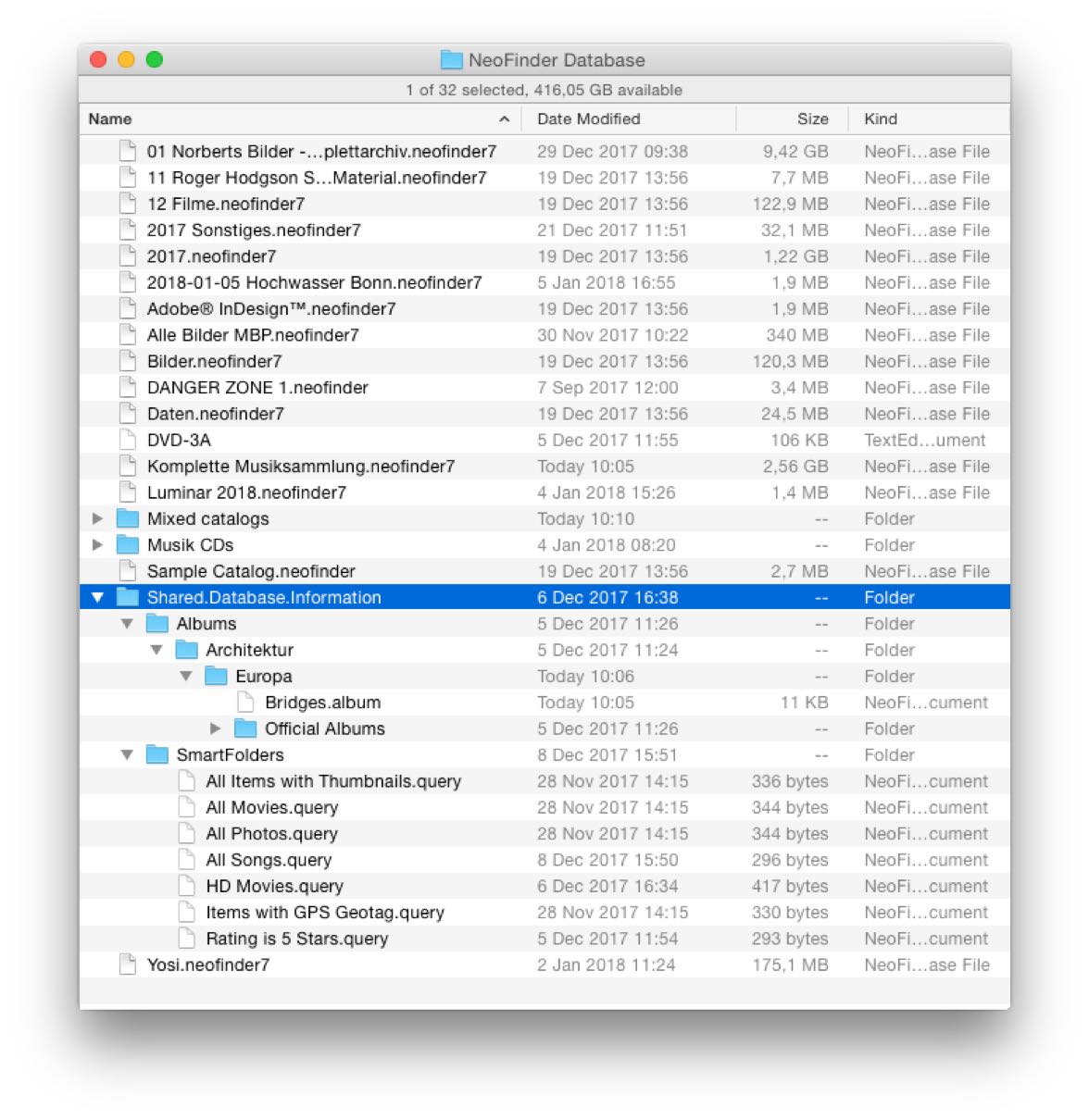
Wenn der Ordner "Shared.Database.Information" innerhalb des aktuellen Datenbankordners existiert und darin ein Ordner mit dem Namen "SmartFolders" enthalten ist, verwendet NeoFinder diesen Ordner als Speicherort für die Intelligenten Ordner (und natürlich auch für die Gruppen von Intelligenten Ordnern).
Wenn ein "SmartFolders"-Ordner sowohl in "Shared.Database.Information" als auch am ursprünglichen Speicherort in Ihrem Benutzerordner existiert, wird NeoFinder immer nur den Ordner in der "Shared.Database.Information" verwenden.
Dies ist auch eine gute Möglichkeit, verschiedene Sätze von intelligenten Ordnern mit mehreren Katalogordnern zu verwenden.
NeoFinder durchsucht diesen Speicherort nach intelligenten Ordnern und Gruppen, wenn das Programm die Datenbank neu lädt. Wenn Sie also "Datenbankordner neu laden..." im Spezial-Menü verwenden, übernimmt NeoFinder alle Änderungen, die andere Benutzer an den intelligenten Ordnern vorgenommen haben.
Und schließlich funktioniert diese Art der Freigabe auch mit Ihren Alben und Albumgruppen.
6.1 Intelligente Ordner erstellen
6.2 Intelligente Ordner bearbeiten
6.3 Intelligente Ordner löschen
6.4 Intelligente Ordner in Gruppen organisieren




